Átfogó módszer: A WhatsApp átvitele a Samsungról a Huawei-re
Samsungról Huaweire szeretne frissíteni? Bár mindkét okostelefon ugyanazon az Android operációs rendszeren fut, kissé hektikus lehet a WhatsApp-adatok átvitele az újabb eszközre. A képekkel és videókkal ellentétben nincs közvetlen mód a WhatsApp-csevegések egyik eszközről a másikra való átvitelére.
A jó hír azonban az, hogy van néhány lépés, amelyek segítenek átvinni WhatsApp-adatait a régi Samsungról a vadonatúj Huawei-re. Tehát ebben az útmutatóban különböző megoldásokról fogunk beszélni, hogyan viheti át a WhatsApp alkalmazást a Samsungról a Huaweire, így sokkal simábbá teheti az egész átállást anélkül, hogy elveszítené az értékes WhatsApp beszélgetéseket.
- 1. rész: A Helyi biztonsági mentés használata WhatsApp-adatok átvitelére a Samsungról a Huaweire
- 2. rész: Egyablakos megoldás a WhatsApp átvitelére a Samsungról a Huaweire
- 3. rész: Használhatom a Samsung Smart Switchet a WhatsApp átvitelére a Samsungról a Huaweire?
- 4. rész: WhatsApp adatok átvitele Samsungról Huaweire a Google Drive-on keresztül
- 5. rész: WhatsApp adatok átvitele a Samsungtól a Huaweihez e-mailben
- 6. rész: WhatsApp adatok átvitele a Samsungtól a Huawei-hez a BackupTrans segítségével
1. rész: A Helyi biztonsági mentés használata WhatsApp-adatok átvitelére a Samsungról a Huaweire
A WhatsApp automatikusan létrehoz egy helyi biztonsági másolatot az összes csevegésről, és tárolja az SD-kártyán vagy a belső memóriában. Ezt a helyi biztonsági mentési fájlt átviheti új Huawei okostelefonjára, és segítségével könnyedén visszaállíthatja a WhatsApp-csevegéseket. A WhatsApp azonban csak hét napnyi helyi biztonsági másolatot tárol a belső tárhelyen/SD-kártyán. Ez azt jelenti, hogy ha a régebbi csevegéseit szeretné lekérni, ez a módszer nem lesz a megfelelő választás az Ön számára.
Ezt elmondva az alábbiakban bemutatjuk, hogyan használhatunk helyi biztonsági másolatot a WhatsApp átviteléhez a Samsungról a Huaweire.
Lépés 1: Először is meg kell találnia a „biztonsági másolat fájlt” a régebbi Samsung készülékén. Ehhez nyissa meg a „Fájlkezelőt”, keresse meg a „Belső tárhely” > „WhatsApp” > „Adatbázisok” menüpontot. Ha telepítette a WhatsApp-ot az SD-kártyára, keresse meg ugyanazt az elérési utat a külső tárhelyen.
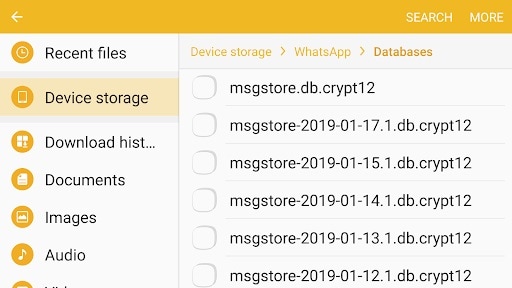
Lépés 2: Itt különböző biztonsági mentési fájlokat láthat, különböző dátumokkal kezdve. Egyszerűen keresse meg a legfrissebb dátumbélyegzővel rendelkező fájlt, és nevezze át „msgstore-YYYY-MM-DD.1.db.crypt12”-ről „msgstore.db.crypt12”-re.
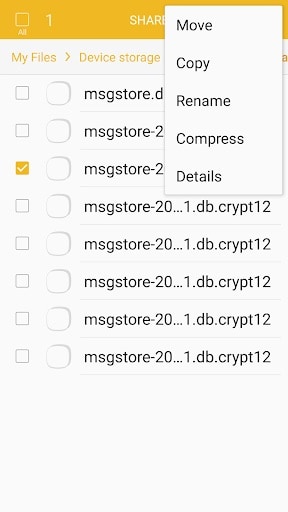
Lépés 3: Most vigye át az átnevezett fájlt Huawei okostelefonjára, és helyezze át a „Belső tárhely” > „WhatsApp” > „Adatbázisok” mappába. Ha létezik ilyen nevű fájl, cserélje ki.
Lépés 4: Távolítsa el és telepítse újra a WhatsApp alkalmazást, majd koppintson a „Visszaállítás” gombra, amikor a rendszer kéri. A WhatsApp automatikusan a dedikált biztonsági mentési fájl segítségével tölti le a csevegéseket az új okostelefonján.

2. rész: Egyablakos megoldás a WhatsApp átvitelére a Samsungról a Huaweire
Ha nem akarja átnevezni és áthelyezni a helyi biztonsági mentési fájlt, van egy egyszerűbb megoldásunk. A DrFoneTool – A WhatsApp Transfer egy dedikált szoftver, amelyet arra terveztek, hogy a WhatsApp adatokat egyik eszközről a másikra helyezze át.
Nem számít, hogy normál WhatsApp-fiókot vagy üzleti fiókot használ, DrFoneTool – WhatsApp adatátvitel segít gyorsan átvinni az összes WhatsApp-csevegést egyik eszközről a másikra. A legjobb az egészben az, hogy még csak biztonsági másolatra sincs szükség a kezdéshez. Mindössze annyit kell tennie, hogy csatlakoztatja a két eszközt a számítógépéhez, és hagyja, hogy a DrFoneTool – WhatsApp Data Transfer önállóan kezelje a teljes folyamatot.
Főbb jellemzők:
Íme néhány kulcsfontosságú funkció, amelyek megmagyarázzák, miért érdemes ezt a professzionális eszközt használnia a WhatsApp átviteléhez a Samsungról a Huaweire.
- Vigye át a WhatsApp alkalmazást iOS-ről Androidra, Androidról Androidra, Androidról iOS-re és iOS-ről iOS-re
- Kompatibilis a legújabb Android verzióval
- A normál és az üzleti WhatsApp-adatok átvitele két eszköz között
- Készítsen biztonsági másolatot a WhatsApp-csevegésről okostelefonjáról, és tárolja azt számítógépén vészhelyzet esetére
Lépésről lépésre bemutató:
Így használhatja a DrFoneTool – WhatsApp Data Transfer alkalmazást a WhatsApp adatok Samsungról a Huaweire való áthelyezéséhez.
1. lépés: Telepítse a DrFoneTool – WhatsApp Data Transfer alkalmazást
Mindenekelőtt telepítse a szoftvert a számítógépére, és indítsa el a Start menüből. Ezután kattintson a „WhatsApp Transfer” elemre a kezdőképernyőn.

A kezdéshez a következő képernyőn kattintson a „WhatsApp üzenetek átvitele” elemre.

2. lépés: Csatlakoztassa az eszközöket
Most csatlakoztassa mindkét okostelefont a számítógépéhez USB-kábellel, és hagyja, hogy a szoftver felismerje mindkettőt. Győződjön meg róla, hogy „Forrás”-ként a Samsungot, „Cél”-ként a Huawei-t választotta, majd kattintson az „Átvitel” gombra.

3. lépés: WhatsApp üzenetek átvitele
Ezen a ponton a DrFoneTool elindítja a WhatsApp adatátviteli folyamatot. Ez egy sor folyamaton megy keresztül, hogy ellenőrizze az állapotot, és felkészítse mindkét eszközt a sikeres adatátvitelre.
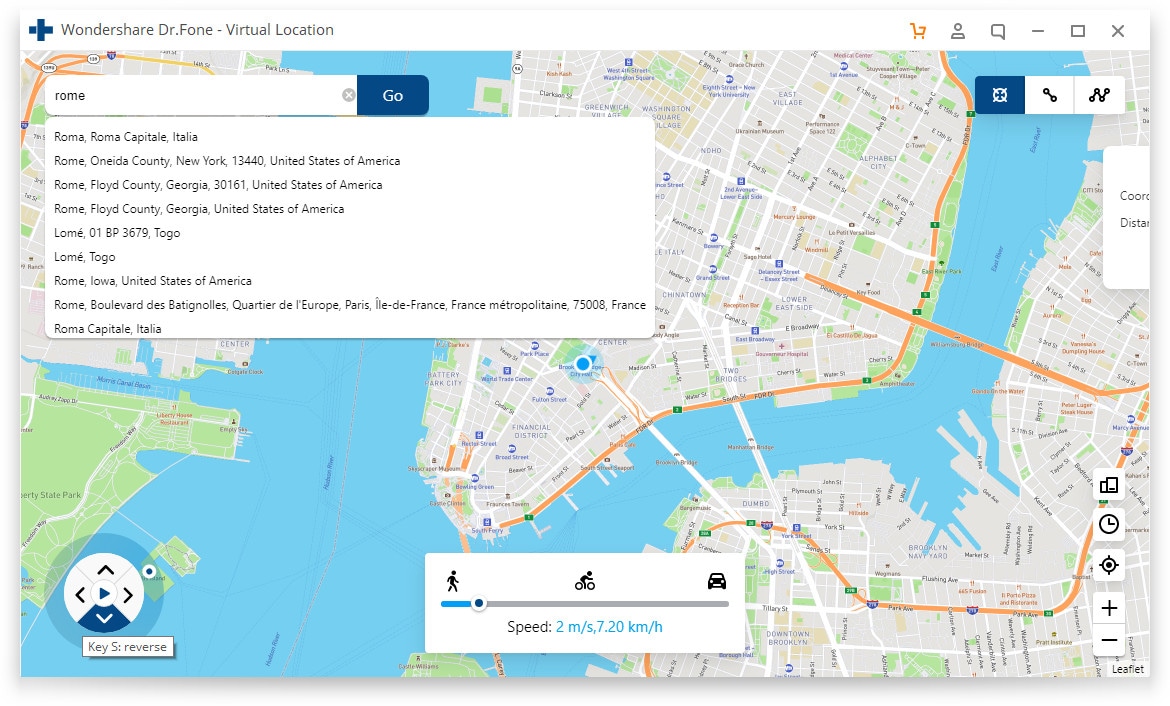
4. lépés: fejezze be a WhatsApp adatátvitelt
Végül kövesse a képernyőn megjelenő utasításokat a céleszközön (Huawei) az összes WhatsApp-csevegés sikeres átviteléhez.
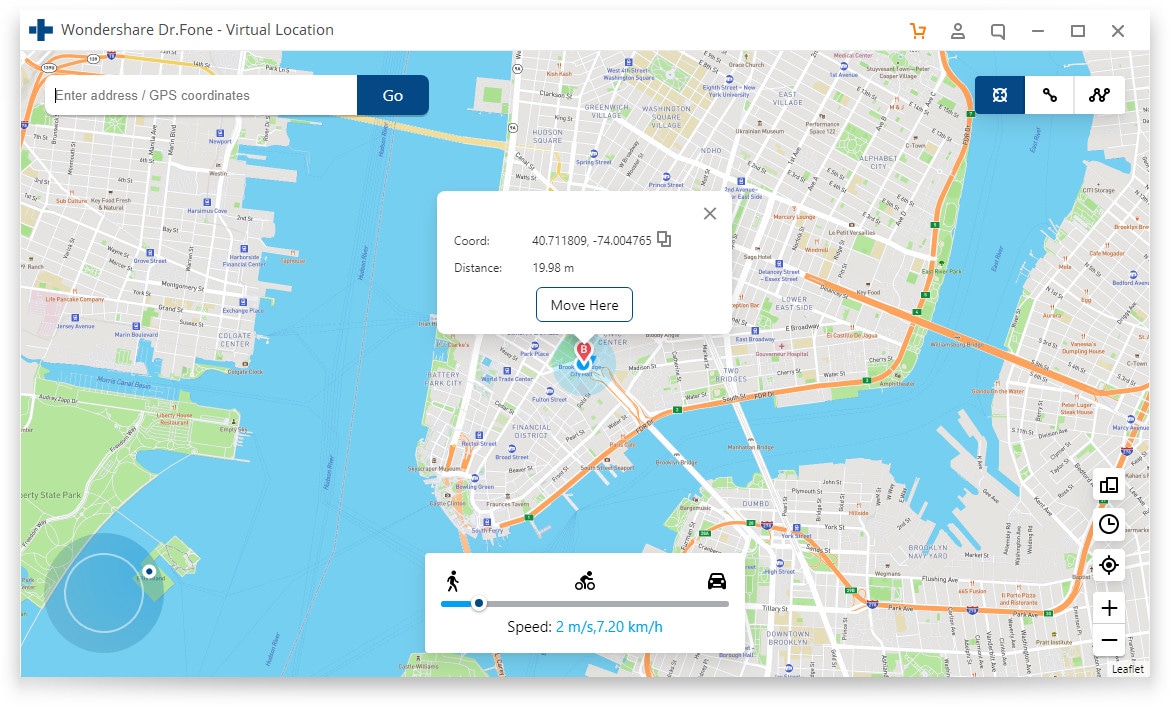
Így viheti át a WhatsApp-ot a Samsungról a Huawei-re a DrFoneTool – WhatsApp Data Transfer segítségével.
3. rész: Használhatom a Samsung Smart Switchet a WhatsApp átvitelére a Samsungról a Huaweire?
Ha már egy ideje Samsung készüléket használ, akkor lehet, hogy ismeri a Smart Switch alkalmazást. A Smart Switch a Samsung hivatalos adatátviteli eszköze, amellyel fájlokat helyezhet át más eszközökről egy Samsung okostelefonra. Sajnos az alkalmazás ebben az esetben nem fog működni, mivel a céleszköznek Samsungnak kell lennie.
A Huawei azonban kiadta hivatalos adatátviteli alkalmazását is, hasonlóan a Smart Switch-hez, amely segít kényelmesen átvinni a WhatsApp-ot a Samsungról a Huaweire. Az alkalmazás Huawei Phone Clone néven ismert, és mindkét eszközre telepíthető a Google Play Áruházból.
Telepítse tehát az alkalmazást minden eszközre, és kövesse ezeket az utasításokat a WhatsApp-csevegések átviteléhez új Huawei telefonjára.
Lépés 1: Indítsa el a Phone Clone alkalmazást Huawei telefonon, és kattintson az „Ez az új telefon” elemre. A képernyőn megjelenik egy QR-kód.
Lépés 2: Eközben nyissa meg a Phone Clone alkalmazást régebbi Samsung készülékén, és kattintson az „Ez a régi telefon” elemre. Most olvassa be a QR-kódot Samsung készülékével, hogy sikeres kapcsolatot hozzon létre a két telefon között.
Lépés 3: Most válassza ki az új eszközre átvinni kívánt fájlokat. A WhatsApp csevegéseken kívül a Phone Clone segítségével más típusú fájlokat is átvihet, például üzeneteket, névjegyeket, fényképeket, hívásnaplókat stb.
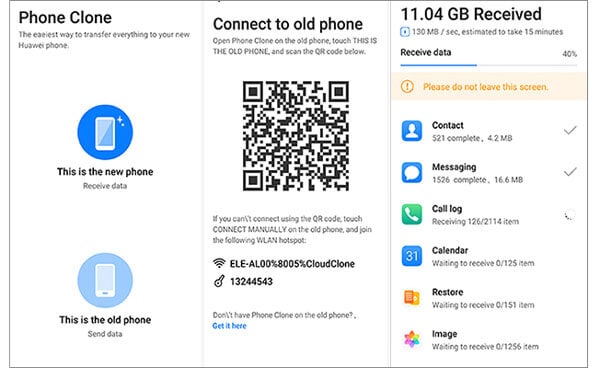
4. rész: WhatsApp adatok átvitele Samsungról Huaweire a Google Drive-on keresztül
Minden Android-eszközön előre telepítve vannak különböző Google-szolgáltatások, például a Google Drive, a Térkép, a Gmail stb. Így egyszerűen használhatja a Google Drive-ot, hogy biztonsági másolatot készítsen a WhatsApp-adatokról az egyik eszközről, majd visszaállítsa azokat a másikon. Ez az egyik legnépszerűbb és legkevésbé bonyolult módja a WhatsApp-csevegések átvitelének két Android-eszköz között.
Kövesse ezeket az utasításokat a WhatsApp átviteléhez a Samsungról a Huaweire a Google Drive segítségével.
Lépés 1: Indítsa el a WhatsApp alkalmazást Samsung készülékén, és lépjen a „Beállítások” > „Csevegés” > „Csevegés biztonsági mentése” > „Biztonsági mentés” menüpontra, hogy biztonsági másolatot készítsen az összes üzenetről, és tárolja a Google Drive-on.
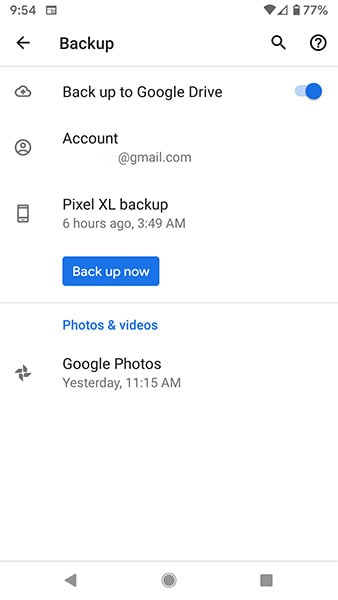
Lépés 2: Most győződjön meg arról, hogy ugyanazzal a Google-fiókkal jelentkezik be Huawei telefonján, és telepítse a WhatsApp alkalmazást is a Play Áruházból.
Lépés 3: Indítsa el a WhatsApp alkalmazást, és kövesse a képernyőn megjelenő utasításokat fiókja beállításához.
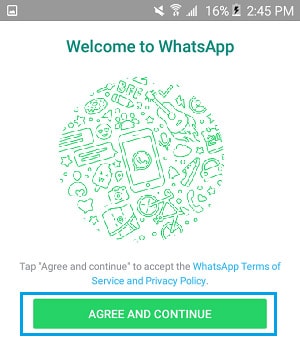
Lépés 4: A WhatsApp automatikusan megkeresi a Google Drive biztonsági másolatát. Amikor a rendszer kéri, egyszerűen kattintson a „Visszaállítás” gombra az összes WhatsApp-üzenet lekéréséhez az új telefonon.
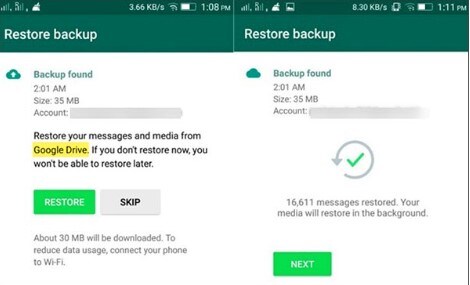
5. rész: WhatsApp adatok átvitele a Samsungtól a Huaweihez e-mailben
A WhatsApp-csevegések két eszköz közötti átvitelének kevésbé népszerű módja az e-mail fiók használata. A WhatsApp integrált „E-mail csevegés” opcióval rendelkezik, amely lehetővé teszi a beszélgetések e-mailben történő elküldését. Ennek a módszernek azonban van egy jelentős hátránya, azaz csak SZÖVEG formátumban teszi lehetővé a csevegés átvitelét. Kétségtelen, hogy ezeket az üzeneteket el tudja olvasni az új telefonján, de nem jelennek meg a WhatsApp felületén.
De ennek ellenére jó lehetőség azoknak, akik csak néhány szelektív csevegést szeretnének átvinni az új telefonra.
Lépés 1: Samsung készülékén nyissa meg a WhatsApp alkalmazást, és lépjen a „Beállítások” > „Csevegés beállításai” > „E-mail csevegés” menüpontra.
Lépés 2: Válassza ki a csevegéseket, amelyeket csatolni szeretne az e-mailhez. Azt is kiválaszthatja, hogy a szöveges üzenetekkel együtt kíván-e médiafájlokat átvinni vagy sem.
Lépés 3: Végül írja be az e-mail címet, és kattintson a „Küldés” gombra a kiválasztott csevegések átviteléhez az új eszközre.
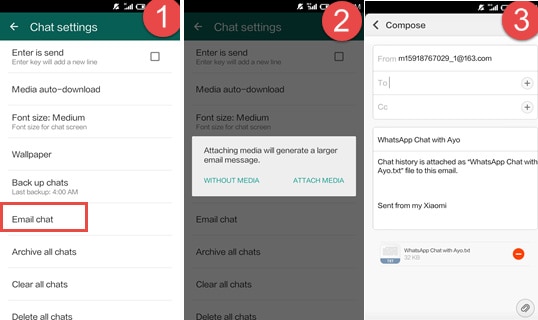
6. rész: WhatsApp adatok átvitele a Samsungtól a Huawei-hez a BackupTrans segítségével
A BackupTrans egy professzionális biztonsági mentési eszköz, amellyel biztonsági másolatot készíthet Android-eszközéről, és elmentheti azokat számítógépre. Az eszköz abban is segít, hogy visszaállítsa a WhatsApp-üzeneteket egy másik Android-eszközön. Alapvetően, ha gyors megoldást keres a WhatsApp átvitelére a Samsungról a Huaweire, miközben biztonsági másolatot készít, akkor a BackupTrans a megfelelő megoldás.
A BackupTrans segítségével a WhatsApp-üzeneteket a Samsung és a Huawei okostelefonok között mozgathatja.
Lépés 1: Telepítse és indítsa el a BackupTrans programot számítógépén, és USB-kábellel csatlakoztassa Samsung készülékét is. Győződjön meg arról, hogy az USB hibakeresés engedélyezve van az okostelefonon.
Lépés 2: Most egy felugró üzenet jelenik meg a képernyőn, amely arra kéri, hogy készítsen biztonsági másolatot a WhatsApp-csevegésekről. Kattintson az „Adatok biztonsági mentése” gombra a művelet megerősítéséhez, és egyidejűleg érintse meg az „OK” gombot a számítógép képernyőjén.
Lépés 3: A BackupTrans automatikusan megkezdi az adatok biztonsági mentését az okostelefonról. Ennek végrehajtása eltarthat néhány percig.
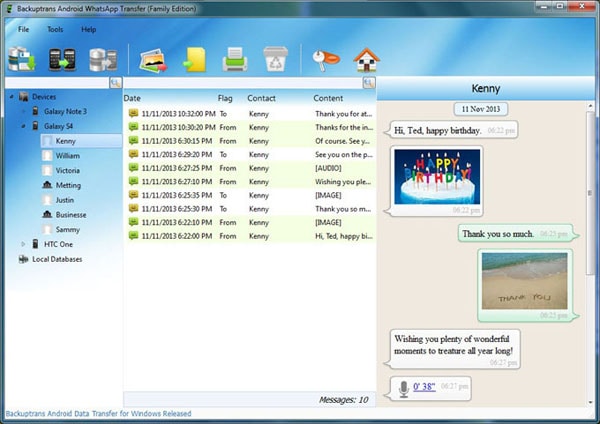
Lépés 4: A biztonsági mentési folyamat befejezése után a biztonsági mentési fájl megjelenik a helyi biztonsági mentési listában. Most csatlakoztassa Huawei eszközét a számítógéphez. Ismét győződjön meg arról, hogy engedélyezte az USB hibakeresést.
Lépés 5: Most válassza ki a visszaállítani kívánt biztonsági mentési fájlt, és kattintson a felső menüsorban az „Üzenetek átvitele az adatbázisból az Androidra” ikonra.
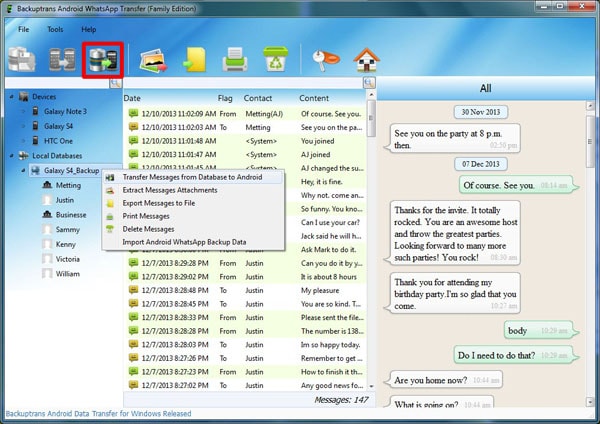
Ez az; A BackupTrans automatikusan visszaállítja az üzeneteket a kiválasztott biztonsági mentési fájlból a Huawei eszközre.
Utószó
Tehát ezzel befejeztük a 6 módszert tartalmazó listánkat, amelyek segítségével azonnal átviheti a WhatsApp-ot a Samsungról a Huaweire. Ezen módszerek mindegyike különböző forgatókönyvekben alkalmazható. Például, ha rendelkezik biztonsági másolattal a Google Drive-ban, közvetlenül bejelentkezhet Google hitelesítő adataival az új eszközön, és visszaállíthatja a WhatsApp-csevegéseket a felhőből. Hasonlóképpen, ha nem szeretné, hogy a biztonsági mentések zavarjanak, professzionális eszközökkel, például a DrFoneTool – WhatsApp Data Transfer és a BackupTrans segítségével sikeresen viheti át a WhatsApp-csevegéseket a két eszköz között.
Legfrissebb cikkek